
Придбання та викачування музики з iTunes Store в програмі Музика на Mac
Ви можете придбати музику з iTunes Store, а потім відтворювати її на своєму компʼютері або на iPhone, iPad або iPod touch. Також можна купувати елементи зі свого Списку бажань.
В Музиці можна налаштувати автоматичне викачування елементів, які ви придбали в iTunes Store, на декілька компʼютерів і пристроїв. Таким чином новий вміст буде однаковим і актуальним на всіх компʼютерах і пристроях, навіть якщо не здійснювати синхронізацію.
Залежно від налаштування параметрів «Медіа та покупки», для покупки або викачування елементів може знадобитися пароль.
Купівля або викачування окремого елемента
Відкрийте програму «Музика»
 на Mac.
на Mac.Виконайте будь-яку з наведених нижче дій, щоб знайти пісню або альбом в iTunes Store:
Пошук. Клацніть поле пошуку у верхньому лівому куті, введіть те, що ви шукаєте (наприклад, виконавця або назву альбому), натисніть iTunes Store праворуч, а потім виберіть пропозицію або натисніть Return.
Огляд. Клацніть iTunes Store на бічній панелі, перегляньте різні альбоми, пісні та категорії в головному вікні Музики, а потім виберіть елемент.
Щоб переглянути елемент перед покупкою, наведіть указівник на нього й клацніть
 .
.Щоб купити і викачати елемент, клацніть кнопку (залежно від типу елемента на кнопці може бути написано «Купити», «Безкоштовно», «Підписатися», ціна чи щось інше).
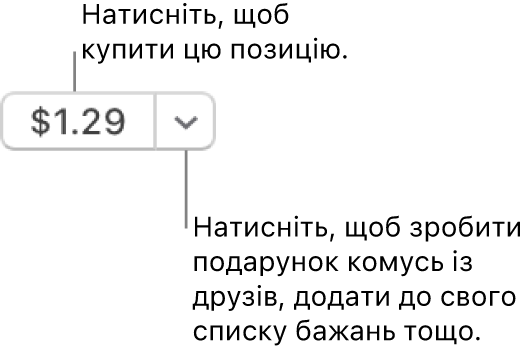
Перегляньте статтю служби підтримки Apple Додавання та викачування музики з Apple Music.
Увімкнення автоматичних викачувань на авторизованому компʼютері
Автоматичне викачування можна ввімкнути щонайбільше на 10 пристроях і компʼютерах разом. За допомогою облікового запису Apple можна авторизувати до пʼяти компʼютерів одночасно.
Примітка. Деякі елементи можуть бути недоступними для автоматичного викачування в певних країнах або регіонах.
Відкрийте програму «Музика»
 на Mac.
на Mac.Переконайтеся, що ви авторизували свій компʼютер для відтворення покупок з iTunes Store. Перегляньте статтю служби підтримки Apple Авторизація і скасування авторизації компʼютера для покупок з обліковим записом Apple.
Оберіть меню Музика > Параметри, клацніть «Загальні», а потім виберіть «Автоматичні викачування».
Якщо програму Музика відкрито, коли ви здійснюєте придбання на іншому компʼютері або пристрої, придбаний елемент викачується одночасно і на цей компʼютер, і на інший пристрій. Якщо під час придбання програму Музика не відкрито, елементи автоматично викачаються після наступного запуску програми Музика або коли буде виконано команду «Перевірити доступні викачування» в меню «Обліковий запис».
Щоб отримати додаткові відомості про увімкнення автоматичних викачувань на iPhone, iPad або iPod touch, перегляньте посібник користувача для iPhone, iPad або iPod touch. Якщо на пристрої не використовується остання версія iOS або iPadOS, викачайте посібник користувача з вебсайту документації Apple.